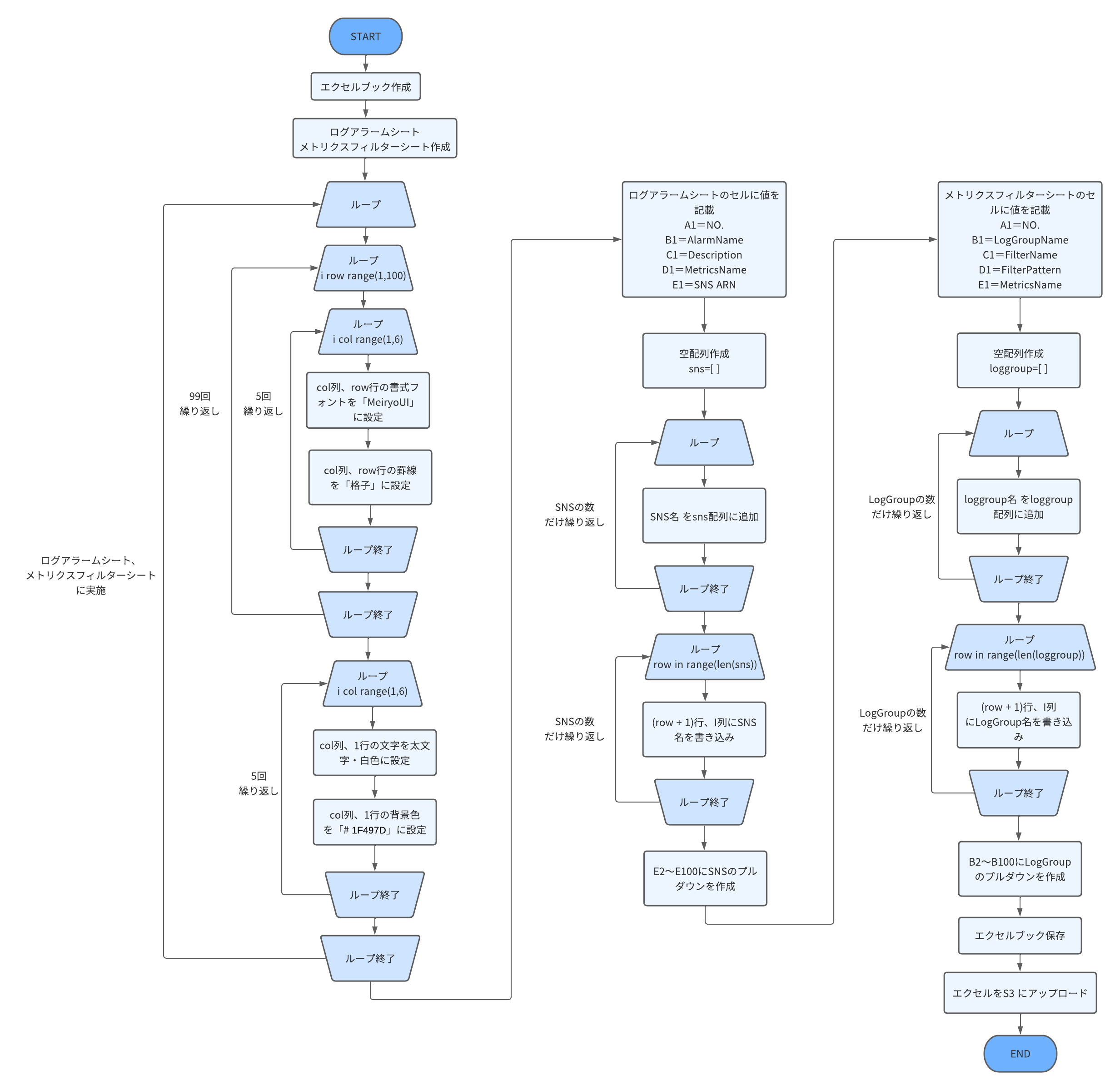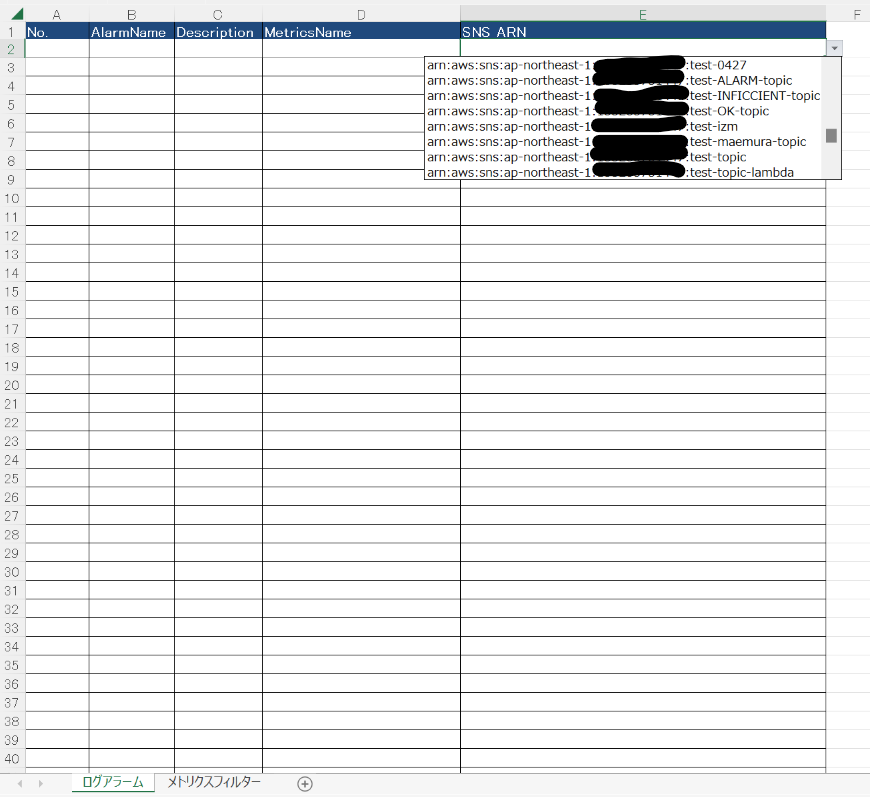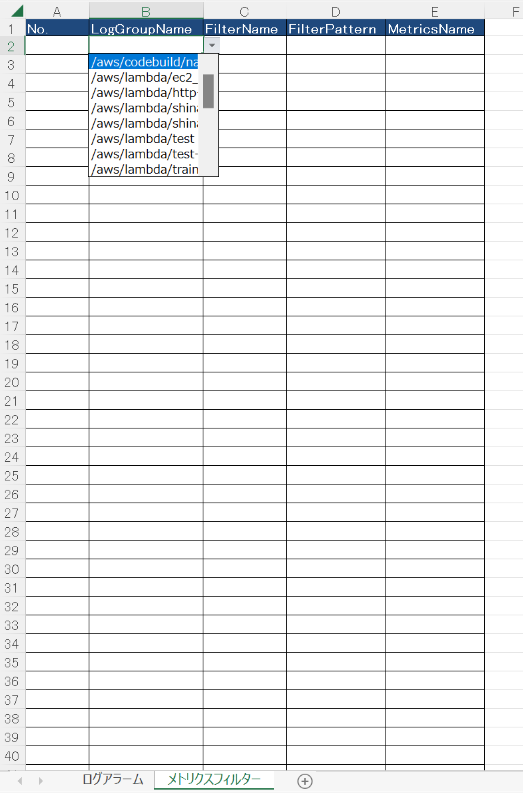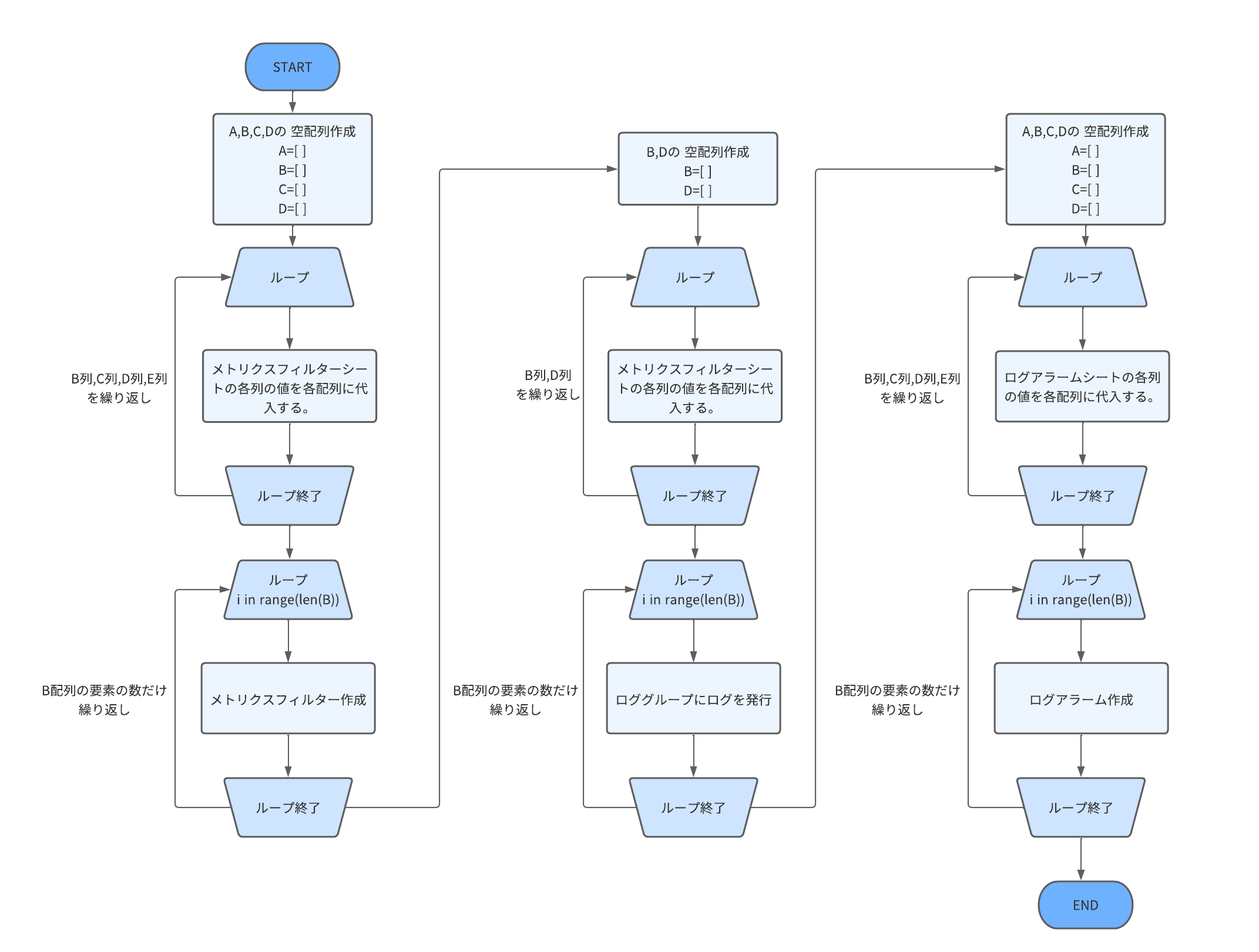はじめに
こんにちは、山田です。
今回は、CloudWatchログアラームをExcelから作成する方法について記載していきます。
よろしくお願いします。
概要図
概要図は以下の通りです。
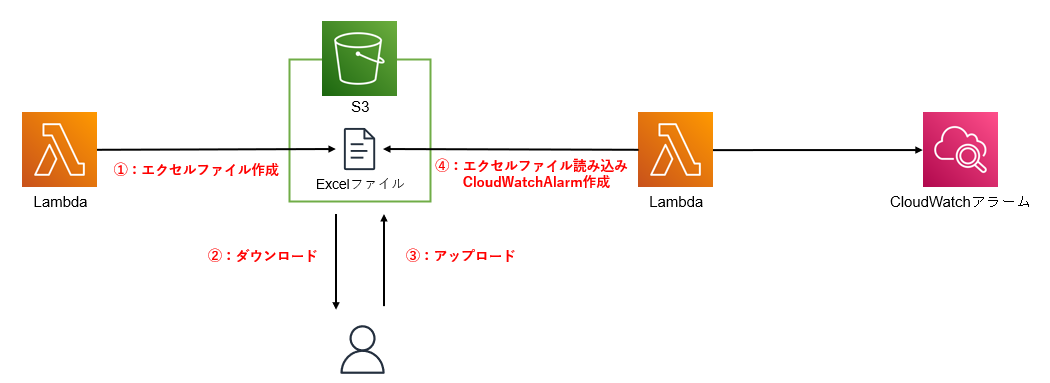
①:Lambdaを用いて、Excelファイルを作成してS3にアップロードします。
②:作成されたExcelファイルをダウンロードします。
③:ダウンロード後、Excelファイルを記入してアップロードします。
④:Lambdaを用いて、Excelファイルを読み込みCloudWatchアラームを作成します。
エクセルファイル作成用Lmabdaのフローチャート・コード
エクセルファイル作成用Lmabdaのフローチャート・コードはそれぞれ以下になります。
フローチャート
コード
実際のコードは以下の通りです。
import openpyxl
import boto3
import os
from openpyxl import Workbook
from openpyxl.worksheet.datavalidation import DataValidation
from openpyxl.styles import PatternFill, Font, Border, Side
s3 = boto3.resource('s3')
s3_client = boto3.client('s3')
sns_client = boto3.client('sns')
cloudwatch_client = boto3.client('cloudwatch')
logs_client = boto3.client('logs')
os.chdir('/tmp')
book = openpyxl.Workbook()
book_x = book.active
book_x.title = 'ログアラーム'
book_y = book.create_sheet('メトリクスフィルター')
book_sheet = ["ログアラーム","メトリクスフィルター"]
for item in book_sheet:
sheet = book[item]
for row in range(1,100):
for col in range(1,6):
cell = sheet.cell(row = row, column = col)
cell.font = openpyxl.styles.Font(name='MeiryoUI')
fill = PatternFill(start_color="1F497D", end_color="1F497D", fill_type = "solid")
font = Font(bold=True, color="FFFFFF")
for col in range(1,6):
cell = sheet.cell(row = 1, column = col)
cell.fill = fill
cell.font = font
thin = Side(border_style="thin", color="000000")
for row in range(1,100):
for col in range(1,6):
cell = sheet.cell(row = row, column = col)
cell.border = Border(left=thin, right=thin, top=thin, bottom=thin)
sheet.column_dimensions['I'].hidden = True
def create_logalarmsheet():
sheet = book['ログアラーム']
sheet['A1'] = 'No.'
sheet['B1'] = 'AlarmName'
sheet['C1'] = 'Description'
sheet['D1'] = 'MetricsName'
sheet['E1'] = 'SNS ARN'
sns=[]
response=sns_client.list_topics()
count = 0
for i in range(len(response['Topics'])):
sns.append(response['Topics'][i]['TopicArn'])
count+=1
count = 0
while 'nextToken' in response:
response=sns_client.list_topics(nextToken=response['nextToken'])
for i in range(len(response['Topics'])):
sns.append(response['Topics'][i]['TopicArn'])
count+=1
for i in range(2,100):
sheet.cell(row=i,column=4).value = '=メトリクスフィルター!E' + str(i)
for i in range(1,100):
sheet['D'+str(i)].number_format = '#'
for i in range(len(sns)):
sheet.cell(row=(i+1),column=9).value = sns[i]
dv = DataValidation(type="list", formula1='I1:I'+str(len(sns)), allow_blank=True)
dv.add(f"E2:E100")
sheet.add_data_validation(dv)
def create_metricsfiltersheet():
sheet = book['メトリクスフィルター']
sheet['A1'] = 'No.'
sheet['B1'] = 'LogGroupName'
sheet['C1'] = 'FilterName'
sheet['D1'] = 'FilterPattern'
sheet['E1'] = 'MetricsName'
loggroup = []
response=logs_client.describe_log_groups()
count = 0
for i in range(len(response['logGroups'])):
loggroup.append(response['logGroups'][i]['logGroupName'])
count+=1
count = 0
while 'nextToken' in response:
response=logs_client.describe_log_groups(nextToken=response['nextToken'])
for i in range(len(response['logGroups'])):
loggroup.append(response['logGroups'][i]['logGroupName'])
count+=1
for i in range(len(loggroup)):
sheet.cell(row=(i+1),column=9).value = loggroup[i]
dv = DataValidation(type="list", formula1='I1:I'+str(len(loggroup)), allow_blank=True)
dv.add(f"B2:B100")
sheet.add_data_validation(dv)
def lambda_handler(event, context):
create_logalarmsheet()
create_metricsfiltersheet()
book.save('エクセル名.xlsx')
s3_client.upload_file('エクセル名.xlsx','エクセルファイルをアプロードするS3バケット名', 'エクセル名.xlsx')
Excelファイル
CloudWAtchアラーム作成用Lmabdaのフローチャート・コード
CloudWAtchアラーム作成用Lmabdaのフローチャート・コードは以下の通りです。
フローチャート
コード
実際のコードは以下の通りです。
import openpyxl
import boto3
import os
import time
from io import BytesIO
s3 = boto3.resource('s3')
s3_client = boto3.client('s3')
sns_client = boto3.client('sns')
cloudwatch_client = boto3.client('cloudwatch')
logs_client = boto3.client('logs')
os.chdir('/tmp')
source_bucket_obj = s3.Bucket('S3バケット名')
source_bucket_obj.download_file('エクセル名.xlsx', 'エクセル名.xlsx')
book = openpyxl.load_workbook('エクセル名.xlsx')
def put_logevent():
s3_resp = s3_client.get_object(Bucket='S3バケット名', Key='エクセル名.xlsx')
wb = openpyxl.load_workbook(BytesIO(s3_resp['Body'].read()),data_only=True)
sheet = wb["メトリクスフィルター"]
B = []
D = []
eng=[B,D]
B_column = len(list(sheet.columns)[2])
for item in eng:
count = (eng.index(item)+1)*2
for i in range(2,B_column+1):
if sheet.cell(row=i, column=count).value is not None:
item.append(sheet.cell(row=i, column=count).value)
for i in range(len(B)):
res = logs_client.describe_log_streams(
logGroupName=B[i])
seq_token=res['logStreams'][0]['uploadSequenceToken']
response = logs_client.put_log_events(
logGroupName=B[i],
logStreamName=res['logStreams'][0]['logStreamName'],
logEvents=[
{
'timestamp': int(time.time()) * 1000,
'message': D[i]
},
],
sequenceToken = seq_token
)
def create_metricsfilter():
sheet = book['メトリクスフィルター']
B = []
C = []
D = []
E = []
eng=[B,C,D,E]
B_column = len(list(sheet.columns)[1])
print(B)
for item in eng:
count = eng.index(item)+2
for i in range(2,B_column+1):
if sheet.cell(row=i, column=count).value is not None:
item.append(sheet.cell(row=i, column=count).value)
for i in range(len(B)):
logs_client.put_metric_filter(
logGroupName=B[i],
filterName=C[i],
filterPattern=D[i],
metricTransformations=[
{
'metricName': E[i],
'metricNamespace': 'Logs',
'metricValue': '1',
},
]
)
def create_logalarm():
sheet = book['ログアラーム']
sheet2 = book['メトリクスフィルター']
for i in range(2,100):
sheet['D'+str(i)] = sheet2['E'+str(i)].value
B = []
C = []
D = []
E = []
eng=[B,C,D,E]
B_column = len(list(sheet.columns)[1])
for item in eng:
count = eng.index(item)+2
for i in range(2,B_column+1):
if sheet.cell(row=i, column=count).value is not None:
item.append(sheet.cell(row=i, column=count).value)
for i in range(len(B)):
response=cloudwatch_client.put_metric_alarm(
AlarmName=B[i],
AlarmDescription=C[i],
ActionsEnabled=True,
AlarmActions=[
E[i],
],
MetricName=D[i],
Namespace='Logs',
Statistic='Sum',
Period=300,
Unit='Seconds',
Threshold=1,
EvaluationPeriods=1,
ComparisonOperator='GreaterThanOrEqualToThreshold'
)
def lambda_handler(event, context):
create_metricsfilter()
put_logevent()
time.sleep(5)
create_logalarm()
動作確認
前提条件は以下の通りです。
・メトリクスが保存されている名前空間は「Logs」
・アラーム通知条件は、5分間の合計値が1以上になった場合
エクセルファイル作成用Lmabdaを実行します。
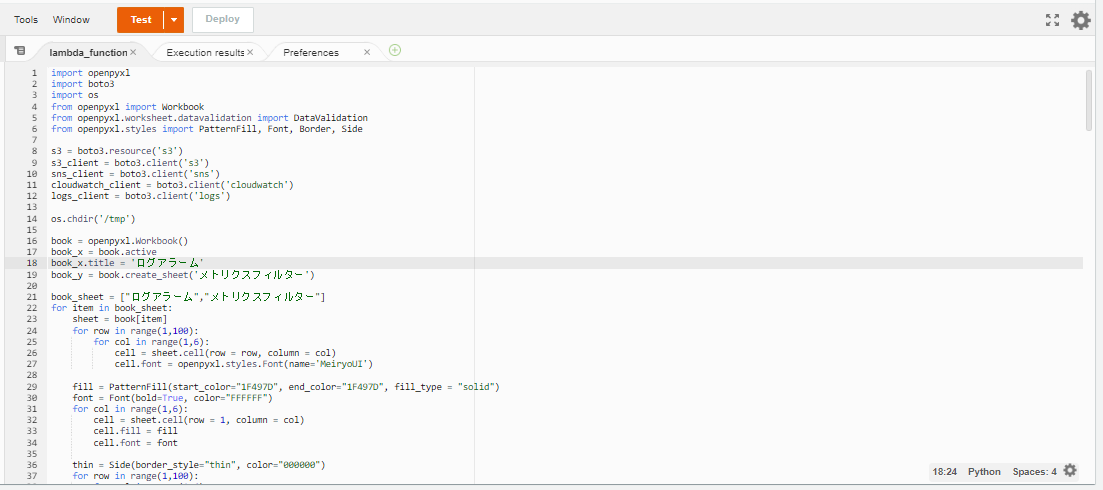
エクセルファイルをダウンロードします。

エクセルを記入します

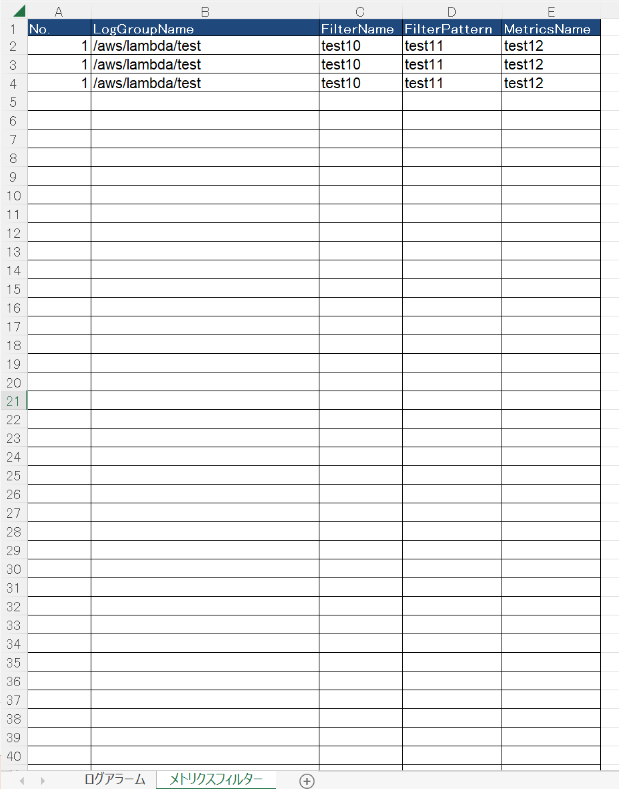
エクセルファイルを同じ名前でアップロードします。
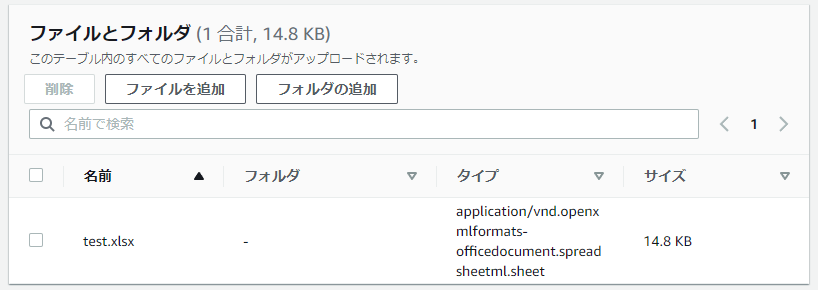
CloudWAtchアラーム作成用Lmabdaを実行します。
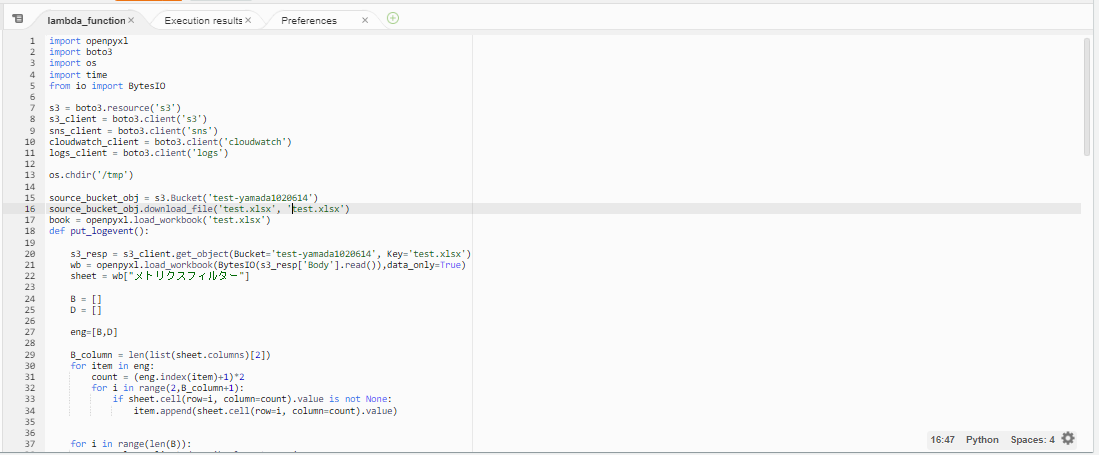
CloudWatchアラームが作成されていることが確認できれば完了。

終わりに
今回はログアラームをExcelより作成する方法について記載しました。
まだまだ改良点はあると思うので、これからも改善していきたいと思います。
また、その他のメトリクスに関してもExcelファイルから作成できるようにしていきたいと思います。
最後まで拝読いただきありがとうございます。